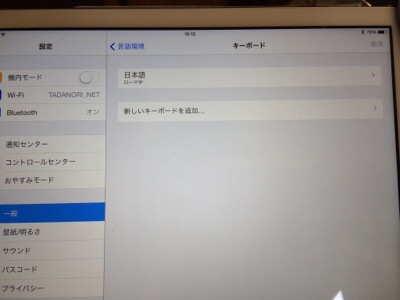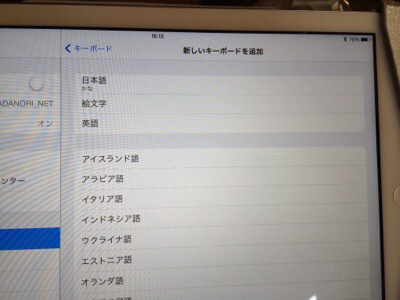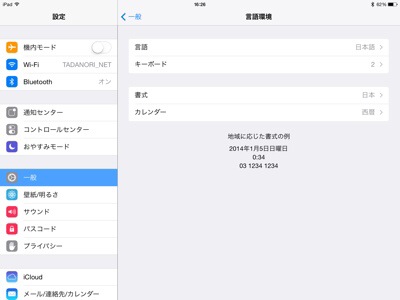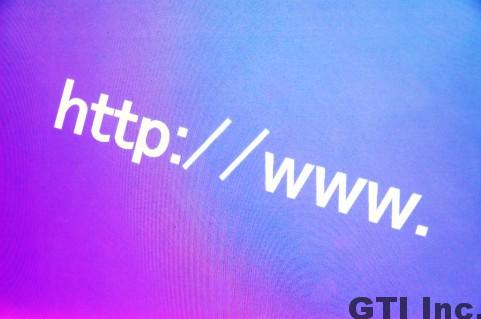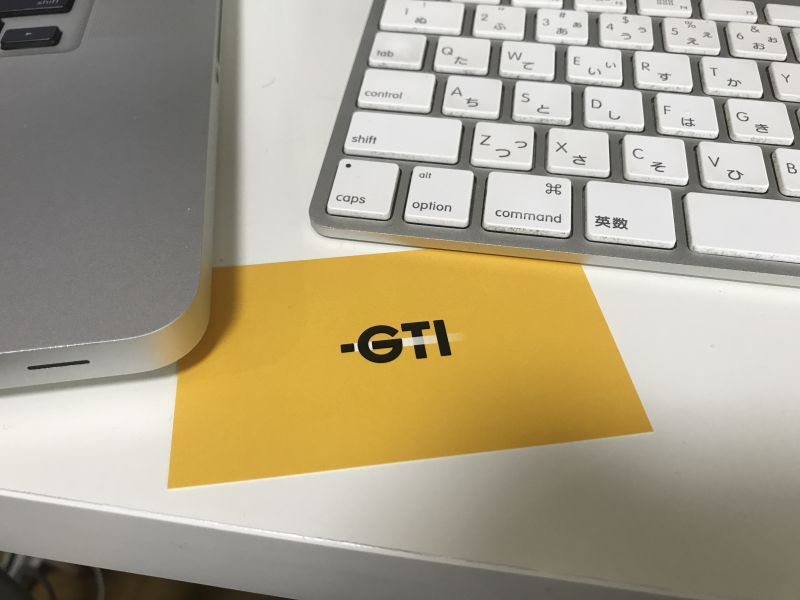以前、このブログので紹介したBluetoothキーボード付きケースを今も重宝して使っています。
が・・・・
じつは今の今まで「日本語」と「英語」の切替をはずかしながら、一度iPadの画面の上に出てくるキーボードでいちいち行っていました。
ふっふっふ・・・( i _ i )
でも、やり方があったんですね。
コマンド+スペースキーで切り替えられます。
ってインターネット検索で発見し、実行・・・
ならんやん!!! ( *`ω´) ノ
実際ならない。紹介されているような切替スイッチが表示されます・・・というもののそんなものは表示されない・・・
そしたら、これ、英語キーボードを作る必要があったんです。
・・・どういうことかというと
設定 → 環境 → 言語環境 で
キーボード ってところが 「1」 だと切り替えられません。
英語用のキーボードを作る必要があるってことだったんです。
これだと切り替えられません。
「新しいキーボードを追加」を押して「英語」を選択します。
その他のキーボードを追加する場合もこの手順で良さそうですね。
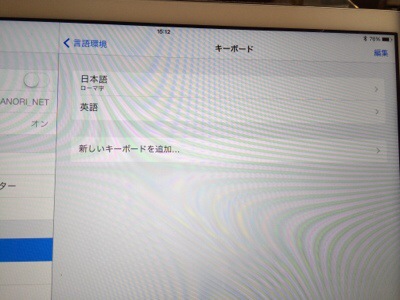
↑ 追加しおわるとこんな感じ
「日本語」
「英語」
で キーボード が 「2」 になりました。
そしたらこの通り!
そう、まさにこのブログの記事をiPadで書いているわけですが、切替が表示され、ますますいい感じになりました。
こうなるともうますますiPadでいいやん!って状況増えてます。
お試しください!!